- Scoprire EaseUS
- Chi Siamo
- Recensioni & Premi
- Contatta EaseUS
- Rivenditore
- Affiliato
- Mio Conto
- Sconto Education
Sommario della pagina
Scopri L'autore
Aggiornato nel 11/11/2025
Il Samsung 990 Pro è uno di quegli SSD PCIe 4.0 con specifiche elevate e rappresenta il meglio che Samsung può fare con questa interfaccia che presto verrà ritirata. Secondo il nostro studio, EaseUS ha scoperto che il 990 Pro è disponibile nelle dimensioni da 1 TB e 2 TB e, nei nostri test, si è dimostrato davvero l'SSD di quarta generazione con le massime prestazioni; può leggere e scrivere rispettivamente fino a 7450/6900 MB/s, quindi è molto popolare tra i giocatori e gli appassionati.
Perché viene visualizzato l'errore di velocità di scrittura lenta del Samsung 990 Pro
Ma non è immune da problemi e, come qualsiasi altro SSD, il Samsung Pro 990 soffre di una serie di problemi, tra cui la velocità di scrittura lenta è quella più angosciante. In questa parte elencheremo tutte le possibili cause di questo errore. Continua a leggere:
- Spazio insufficiente: se il disco ha meno spazio libero per contenere più dati, la velocità di scrittura ne risentirà automaticamente.
- Temperatura elevata: giocando o eseguendo altri programmi per un lungo periodo, il tuo SSD si surriscalda, il che potrebbe influire contemporaneamente anche sulla velocità di scrittura e lettura.
- Leggi anche: Come testare o controllare la temperatura dell'SSD su Windows 10/11/8/7
- Bug: potresti aver scaricato malware sul tuo sistema o altri bug possono rallentare la velocità di lettura e scrittura del tuo Samsung 990 Pro.
- Usura: come la maggior parte degli SSD, il Samsung 990 Pro si usura, il che a sua volta lo rallenta.
Queste cause si applicano anche al problema della bassa velocità di scrittura del Samsung 980 Pro .
Prima di correggere questo errore, ti consigliamo di testare la velocità del tuo Samsung Pro 990. Quindi, puoi ottenere una velocità di lettura/scrittura accurata e sapere quanto è veloce/lento il tuo SSD. Continua a leggere.
Come testare la velocità di lettura/scrittura del Samsung 990 Pro
Puoi controllare la velocità di lettura/scrittura del tuo Samsung 990 Pro utilizzando il prompt dei comandi. Tuttavia, è necessario digitare alcune righe di comandi, il che può essere impegnativo e molto probabile che causi la perdita di dati se sei un principiante.
È molto più semplice eseguire un test di velocità con un'app di terze parti; EaseUS Partition Master è uno dei tanti che funziona meglio. La sua funzione "Disk Mark" rende facile e sicuro controllare la velocità di lettura e scrittura del tuo Samsung 990 Pro. Anche se sei un principiante, puoi gestire e testare il tuo SSD attraverso la sua interfaccia intuitiva.
Passaggio 1. Avvia EaseUS Partition Master. E fai clic sul pulsante di download per attivare la funzione "Benchmark" nella sezione "Discovery".
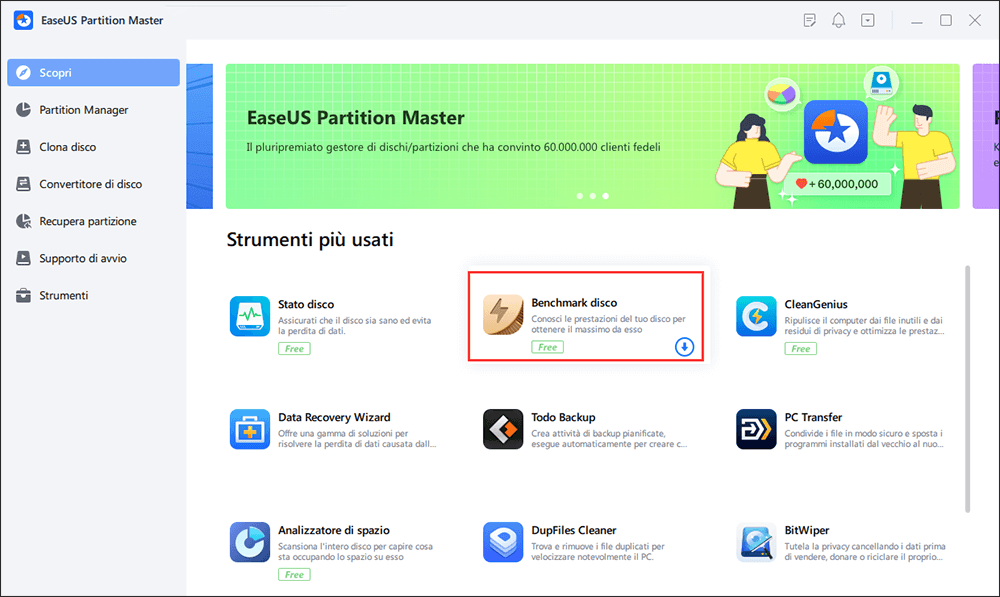
Passaggio 2. Fai clic sulla casella a discesa per scegliere l'unità di destinazione, i dati di test e la dimensione del blocco.
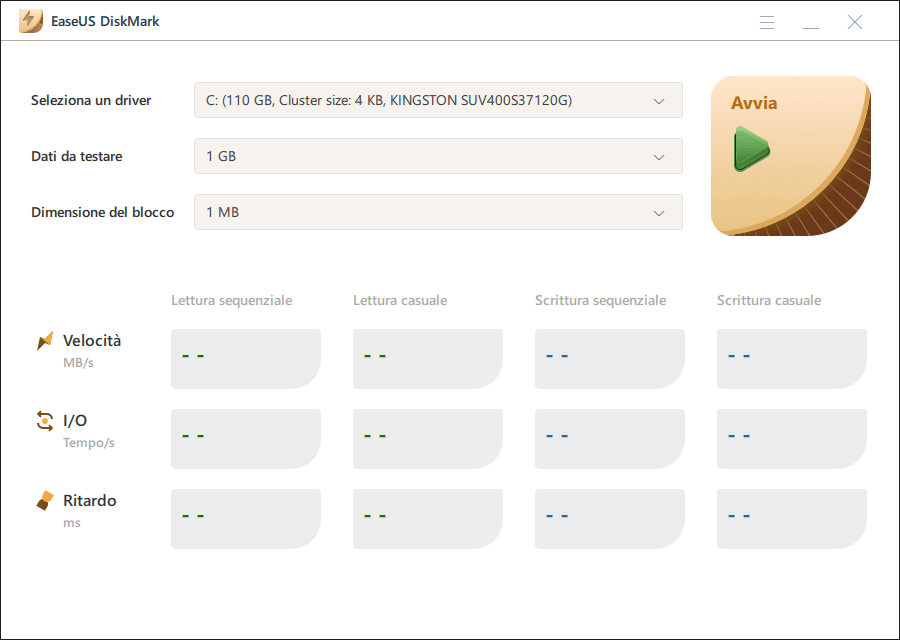
Passaggio 3. Una volta configurato tutto, fai clic su "Avvia" per iniziare il test del disco. Quindi, puoi vedere i dati di velocità di lettura/scrittura sequenziale o casuale, I/O e ritardo.
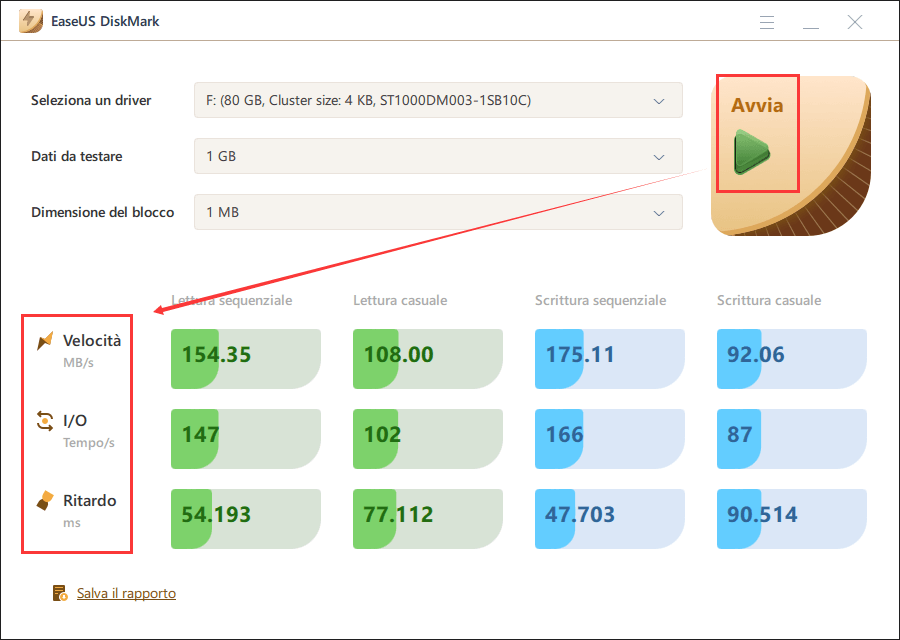
È possibile visualizzare l'I/O dettagliato, la velocità di lettura/scrittura e i ritardi nei risultati del test. Se il tuo SSD Samsung 990 Pro ha effettivamente una velocità di scrittura lenta, continua a leggere e scopri le soluzioni di seguito.
6 correzioni per l'errore di velocità di scrittura lenta del Samsung 990 Pro
Questa parte elenca sei soluzioni efficaci per il tuo problema e queste soluzioni sono utili anche per la bassa velocità di scrittura del Samsung 970 EVO Plus. Continua a leggere e prova a rimuovere il problema.
Correzione 1. Allineamento 4K Samsung 990 Pro
L'allineamento 4K è una tecnologia importante per ottimizzare e migliorare le prestazioni dell'unità. Man mano che continui a utilizzarlo, sul tuo SSD si accumuleranno sempre più detriti. Quindi, per risolvere la scrittura lenta del Samsung Pro 990, prova prima l'allineamento 4K. Fortunatamente, EaseUS Partition Master, che ti ha appena aiutato a misurare la velocità, può ottimizzare il tuo Samsung Pro 990 in base ai risultati dei test e utilizzare la funzione di allineamento 4K per correggere questo errore. Scarica l'app e provala con il video qui sotto.
Passaggio 1. Passa a "Strumenti" e seleziona "Adatta 4K".

Passaggio 2. Seleziona il disco da allineare. Fai clic sul pulsante "Inizia".
Questo strumento può anche eseguire le seguenti operazioni:
- Esegui il test di velocità della scheda SD
- Esegui il test di velocità dell'unità flash USB
- Controlla lo stato e la velocità del disco rigido esterno
- Controlla lo stato della scheda SD/microSD
Questo strumento può allineare 4K i dispositivi di archiviazione in base alle loro condizioni di salute e alle prestazioni di velocità. Non perdetevi lo strumento multifunzionale.
Correzione 2. Eseguire il comando Trim
Quando elimini file da un SSD Samsung Pro 990, il controller potrebbe non cancellare i dati contemporaneamente. Pertanto, alcuni spazi specifici rimangono bloccati e inutilizzati. Il comando Taglia impedisce ciò rendendo immediatamente disponibili i blocchi vuoti per un ulteriore utilizzo. Segui questi passaggi semplici e facili per eseguire il comando Trim:
Passaggio 1. Avvia il prompt dei comandi ed eseguilo come amministratore.
Passaggio 2. Nella nuova finestra, digita "fsutil behavior query DisableDeleteNotify" e premi "Invio".

Passaggio 3. Se ottieni un risultato "1" che significa che il comando TRIM è disabilitato, vai avanti e digita "fsutil behavior set DisableDeleteNotify 0" e premi "Invio".
Correzione 3. Controllare Samsung 990 Pro Health
Se Samsung 990 Pro Health presenta bug, settori danneggiati, altre cattive condizioni di salute o temperature elevate, funzionerà lentamente, quindi puoi controllare il suo stato SMART per determinare le sue condizioni di salute e temperatura. Ecco i passaggi:
Passaggio 1. Avvia EaseUS Partition Master e fai clic sulla freccia blu per attivare la funzione "Stato disco" nella sezione "Scopri".
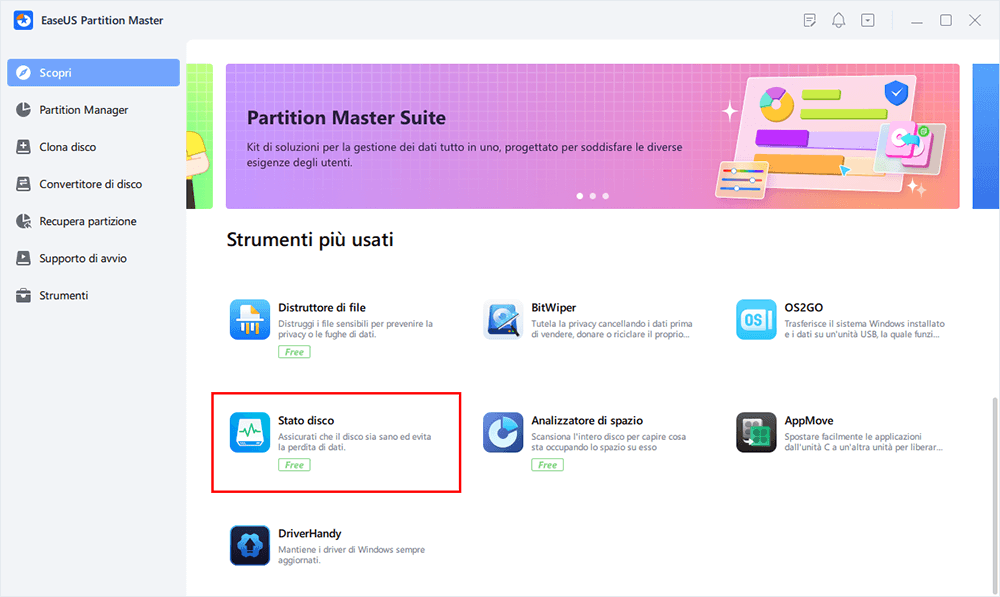
Passaggio 2. Seleziona il disco di destinazione e fai clic sul pulsante "Aggiorna". Quindi, puoi vedere le condizioni di salute del tuo disco.

Inoltre, puoi utilizzare EaseUS Partition Master per eseguire un test di superficie per individuare i settori danneggiati specifici sul Samsung 990 Pro. Quindi, questo strumento può controllare gli errori del file system sul tuo SSD, dividere/unire partizioni su SSD, formattare SSD, inizializzare SSD e altro ancora.
Scarica questo strumento per gestire bene il tuo SSD Samsung 990 Pro.
Correzione 4. Liberare spazio su Samsung 990 Pro
Se il tuo SSD 990 Pro contiene molti file spazzatura che occupano più del 70% dello spazio, diventerà molto lento. È necessario liberare spazio per aumentare la velocità di lettura e scrittura. È possibile fare clic sul collegamento sottostante per saperne di più.
Correzione 5. Utilizzare Samsung Magician
Samsung Magician è appositamente progettato per gestire e monitorare le prestazioni dell'SSD. Pertanto, il software è dotato di una serie di funzionalità e strumenti per migliorare le prestazioni complessive dell'SSD. I passaggi seguenti ti aiuteranno a risolvere il problema di scrittura lenta del Samsung 990 pro:
Passaggio 1. Dopo aver scaricato e installato il software dal sito Web ufficiale Samsung, aprilo e il software rileverà automaticamente il tuo SSD e i suoi dettagli.
Passaggio 2. Sul lato sinistro (come mostrato nell'immagine), è possibile visualizzare diverse categorie come Dettagli, Baseline delle prestazioni, Scansioni diagnostiche, Spazio di riserva e Ottimizzazione delle prestazioni. Puoi utilizzare queste metriche per migliorare la salute e le prestazioni generali del tuo SSD Samsung 990 Pro. (Questa immagine mostra come esempio il Samsung SSD 970.)
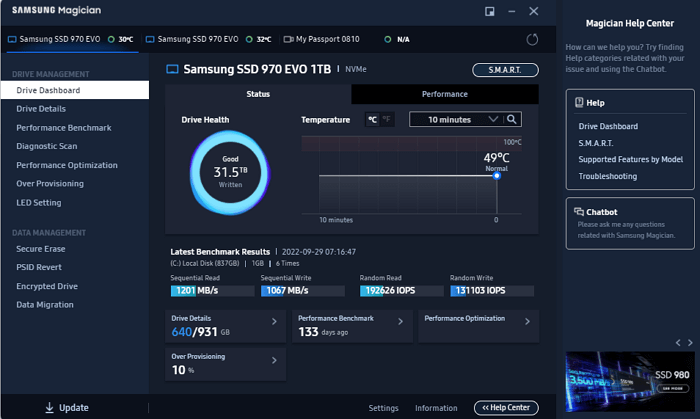
Tuttavia, questo metodo funziona solo con gli SSD Samsung, quindi se il tuo SSD è di un'altra marca, vai alla Correzione 1. A proposito, se queste correzioni ti aiutano a rimuovere il problema, condividi questo articolo per aiutare altri utenti ad affrontare questo problema.
Correzione 6. Selezionare una modalità ad alte prestazioni
Se Samsung 990 Pro non riceve energia sufficiente, potrebbe non funzionare correttamente. Pertanto, per utilizzare l'SSD al massimo delle sue potenzialità, è necessario selezionare una modalità ad alte prestazioni.
Passaggio 1. Vai al menu "Start" e digita "potenza".
Passaggio 2. Seleziona "Alimentazione e sospensione" dal menu.
Passaggio 3. In questa finestra, seleziona "Impostazioni di alimentazione aggiuntive".
Passaggio 4. Fai clic su "Modalità risparmio energia", quindi su "Prestazioni migliori".
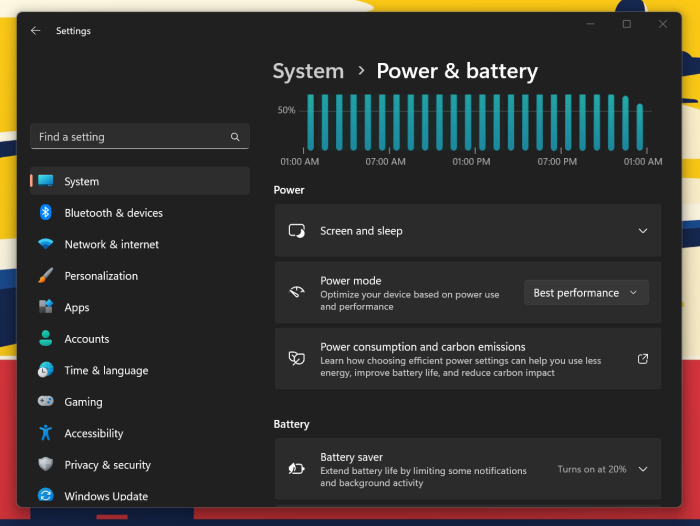
Qui, ti potrebbe interessare anche sapere:
Conclusione
Sebbene Samsung 990 Pro sia molto superiore in termini di velocità di lettura e scrittura, mentre lo usi, la sua velocità potrebbe comunque diminuire per vari motivi, come temperatura elevata, bug, spazio insufficiente, ecc. Questo articolo fornisce sei soluzioni efficaci per aiutarti a risolvere questo problema. Tra questi, utilizzare EaseUS Partition Master per ottimizzare e organizzare i frammenti su Samsung 990 Pro è il modo più intuitivo ed efficace. Questo strumento può anche testare lo stato dell'SSD per te, leggere e scrivere la velocità dell'SSD, ottimizzare le prestazioni dell'SSD, ecc. Scaricalo per provare.
Domande frequenti sulla velocità di scrittura lenta del Samsung 990 Pro
È fastidioso se il Samsung 990 Pro scrive i dati a bassa velocità. Qui elenchiamo alcune altre domande per aiutarti a rimuovere questo problema.
1. Perché Samsung 980/990 Pro è così lento?
Possono esserci molti motivi per cui il Samsung 990/980 Pro rallenta; spazio di archiviazione insufficiente, malware, bug, problemi hardware, frammentazione dei file e persino la configurazione del sistema possono rallentarli.
2. Qual è la velocità di scrittura del Samsung 990 Pro?
Samsung 990 Pro ha velocità di lettura e scrittura elevate. La sua velocità di lettura sequenziale può arrivare fino a 7450 MB/s, mentre la velocità di scrittura sequenziale può arrivare fino a 6900 MB/s.
3. Come risolvere il problema di rallentamento dell'SSD Samsung NVMe?
Puoi rivolgerti a Samsung Magician poiché include molte funzionalità per migliorare le prestazioni degli SSD Samsung, come Baseline delle prestazioni, Scansioni diagnostiche, Spazio di riserva e Ottimizzazione delle prestazioni.
Come possiamo aiutarti
Scopri L'autore
Pubblicato da Aria
Aria è una fan della tecnologia. È un onore essere in grado di fornire soluzioni per i tuoi problemi con il computer, come il backup dei file, la gestione delle partizioni e problemi più complessi.
Recensioni dei Prodotti
-
Mi piace il fatto che le modifiche apportate con EaseUS Partition Master Free non vengano immediatamente applicate ai dischi. Rende molto più semplice immaginare cosa accadrà dopo aver apportato tutte le modifiche. Penso anche che l'aspetto generale di EaseUS Partition Master Free renda semplice qualsiasi cosa tu stia facendo con le partizioni del tuo computer.
Scopri di più -
Partition Master Free può ridimensionare, spostare, unire, migrare e copiare dischi o partizioni; convertire disco tra logico e primario, modificare etichetta, deframmentare, controllare ed esplorare la partizione; e altro ancora. Un aggiornamento premium aggiunge supporto tecnico gratuito e la possibilità di ridimensionare i volumi dinamici.
Scopri di più -
Non eseguirà l'immagine calda delle tue unità né le allineerà, ma poiché è abbinato a un gestore delle partizioni, ti consente di eseguire molte attività contemporaneamente, invece di limitarti a clonare le unità. Puoi spostare le partizioni, ridimensionarle, deframmentarle e altro ancora, insieme agli altri strumenti che ti aspetteresti da uno strumento di clonazione.
Scopri di più
Articoli Relativi
-
Spazio di archiviazione PS4 pieno? Scopri come ottenere più spazio di archiviazione su PS4
![author icon]() Aria/11/11/2025
Aria/11/11/2025 -
Cos'è un TPM | Come verificare e abilitare TPM 2.0 su Windows 11
![author icon]() Anna/11/11/2025
Anna/11/11/2025 -
Convertire il file system in NTFS, FAT32, EXT2 o EXT3 senza perdere dati
![author icon]() Elsa/11/11/2025
Elsa/11/11/2025 -
Forzare formattazione scheda SD su Windows 11/10 [Guida Completa]
![author icon]() Aria/11/11/2025
Aria/11/11/2025
EaseUS Partition Master

Gestisci le partizioni e ottimizza i dischi in modo efficiente
